
Contenu
- Nouveaux gestes
- Changements de touche de fonction
- Entrée de texte prédictive
- Pas de texte prédictif sur le bureau
Quelle que soit l'évolution de la tablette tactile dans laquelle nous sommes, certains utilisateurs ne penseront même pas à une tablette à moins de pouvoir disposer d'un clavier. Microsoft a reconnu l’hésitation des consommateurs lorsqu’il a développé et publié ses tablettes tactiles multipoints en incluant un clavier. Eh bien, il n’est pas juste de dire «inclus» car les claviers sont optionnels et d’un coût supplémentaire. Néanmoins, l'une des caractéristiques distinctives de la gamme de tablettes Microsoft Surface est la coque de clavier amovible. Il existe deux variétés: la couverture de type et la couverture tactile. À en juger par le fait que certains modèles actuellement disponibles dans les magasins Microsoft ou chez les autres détaillants ne sont pas disponibles sans délai d’expédition, Microsoft a bien deviné. Le système de commande en ligne de Microsoft indique désormais que le type Cover est expédié avant le 15 décembre.

Bonne chance pour trouver un contact ou une couverture de type bientôt
Avec la sortie des tablettes Surface 2 et Surface Pro 2 le mois dernier, Microsoft a également sorti de nouvelles éditions de Touch et Type Covers, appelées Touch Cover 2 et Type Cover 2. (Aucune solution de nommage.) un Touch Cover 2 et préférez ce modèle ayant essayé à la fois un Touch et un Type Cover sur le Surface RT d’origine. Non seulement ces protections de clavier se fixent facilement à la Surface 2 à l'aide d'aimants et du fameux «clic», mais elles constituent également une belle protection pour l'écran lorsque vous les repliez en position fermée. L'ingénierie utilisée pour la conception des couvercles est plutôt bonne. La nouveauté la plus visible est que ces nouvelles couvertures disposent désormais de claviers rétro-éclairés. Mais ces claviers contiennent également plus de capteurs que les modèles précédents. Avec ces capteurs supplémentaires, la fonctionnalité de gestes du Trackpad ou du TouchPad est améliorée, comme l’appelle Microsoft.
Nouveaux gestes
Si vous préférez utiliser un clavier, cela signifie que vous pouvez accéder au menu Icônes et à la liste de vos applications en cours d'exécution sans avoir à atteindre et à toucher l'écran. Vous pouvez simplement glisser à gauche ou à droite sur le pavé tactile pour afficher ces deux menus.
Vous pouvez également utiliser des tapotements sur le pavé tactile pour certaines fonctions.
- Pour exécuter un clic gauche, tapez un doigt une fois n'importe où sur le pavé tactile.
- Pour exécuter un clic droit, touchez deux doigts une fois n'importe où sur le pavé tactile.
- Pour exécuter un clic gauche et faire glisser, tapotez avec un doigt, puis maintenez le doigt appuyé sur le même doigt tout en faisant glisser un autre doigt sur le pavé tactile.
- Pour faire défiler, faites glisser deux doigts horizontalement ou verticalement sur le pavé tactile.
- Pour afficher la barre de commande dans une application, appuyez sur deux doigts sur le pavé tactile.
Vous pouvez réaliser les actions en utilisant les boutons gauche et droit situés immédiatement sous le pavé tactile. Nombre de ces gestes et fonctions sont disponibles sur les trackpads depuis un certain temps.
Changements de touche de fonction
De plus, dans la deuxième édition des couvertures de surface (n'oubliez pas qu'il ne s'agit pas que de claviers), vous disposez de fonctionnalités nouvelles et différentes avec les touches de fonction.
Sur la Surface Cover d'origine, les touches F1 et F2 servent également de contrôle du volume pour l'écoute de contenu multimédia. Sur la surface 2, appuyez sur Cover (Couverture), la touche F1 atténue maintenant le rétroéclairage du clavier et la touche F2 augmente la luminosité en conséquence. Il en va de même pour le capot de type Surface 2.

F1 et F2 maintenant contrôler le rétroéclairage du clavier
Une touche Fn située à droite de la barre d'espace vous permet de basculer entre les touches de fonction standard (F1 à F12) ou les paramètres correspondants programmés par Microsoft dans ces touches.
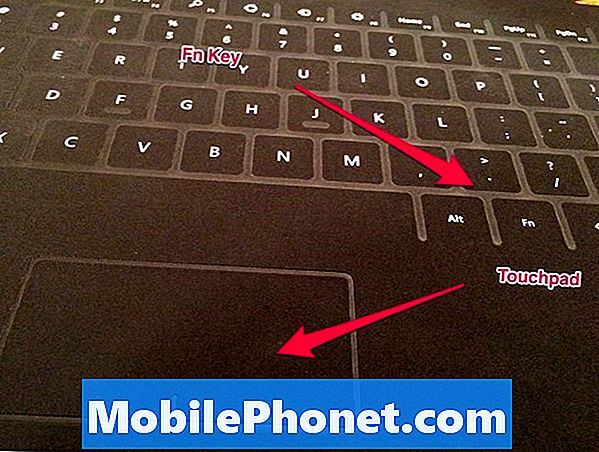
Le pavé tactile et la touche Fn
Cela est pratique si vous utilisez beaucoup de touches de fonction. Vous pouvez verrouiller les touches de fonctions dans ce mode normal en appuyant sur la touche Fn et la touche de verrouillage majuscule. En mode verrouillé, vous pouvez toujours accéder aux fonctions préprogrammées en appuyant sur la touche Fn et la touche de fonction avec l'action souhaitée. (Exemple: Fn + F5 fait apparaître le menu Charms lorsque vous êtes en mode verrouillé.)
De plus, si vous êtes en mode verrouillé, vous pouvez appuyer sur Fn plus la flèche PgUp ou Haut pour faire défiler une page vers le haut ou appuyer sur Fn plus la flèche PgDn ou Bas pour faire défiler une page.
Entrée de texte prédictive
Les couvertures Surface 2, en combinaison avec les tablettes Surface, offrent également des suggestions de mots à l'écran, vous permettant ainsi d'appuyer sur la barre d'espace pour insérer l'option en surbrillance si elle apparaît.

Texte prédictif sur la surface 2
De nos jours, la plupart des gens appellent cette saisie de texte intuitive. Vous pouvez activer ou désactiver cette fonction de texte prédictif dans les paramètres.
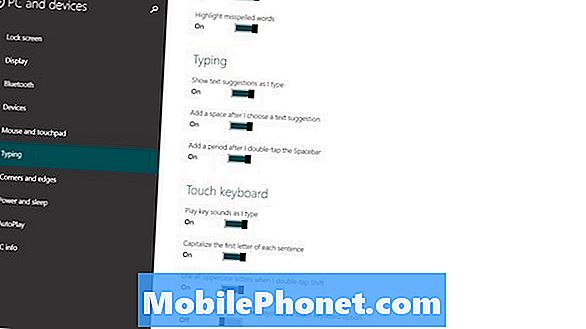
Paramètres du clavier pour Surface 2
Vous accédez aux paramètres illustrés ci-dessus à partir du menu Charms / Paramètres / Modifier les paramètres du PC / Périphériques PC / Saisie. Ne vous laissez pas berner une fois que vous naviguez dans les icônes / paramètres et que vous voyez le clavier comme une option.

Options de sélection du clavier
Cela vous permet uniquement de sélectionner le clavier anglais ou le panneau de clavier tactile et d'écriture manuscrite à l'écran. Si vous utilisez une couverture de type ou tactile, vous souhaitez que le clavier anglais soit sélectionné.
Vous pouvez également appuyer deux fois sur la barre d'espace pour saisir un point à la fin de la saisie d'une phrase.
Pas de texte prédictif sur le bureau
Tci-dessus la saisie de texte prédictive seulement fonctionne du côté métro et ne fonctionne pas dans Microsoft Office ou OneNote sur le bureau.
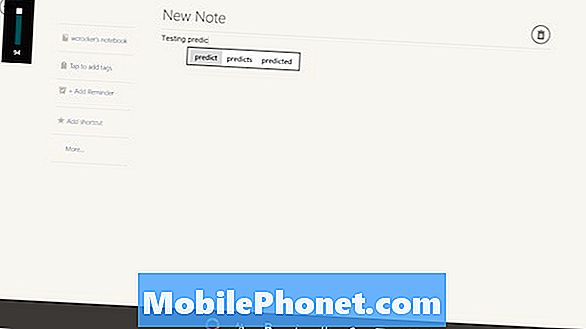
Le texte prédictif fonctionne dans d'autres applications Metro
Les exemples que je montre sont dans la version Metro de OneNote et Evernote. Je pense que beaucoup vont supposer que les consommateurs qui achètent Surface 2 à cause de la suite gratuite d'applications Office 2013 effectueront l'essentiel de leur travail côté bureau. C’était le marché et c’est l’une des principales raisons du clavier. Cette fonctionnalité non incluse pour l'accès par ces applications de bureau semble être quelque peu déroutante. C'est peut-être différent sur une Surface Pro 2, mais c'est le cas sur la Surface 2.


